多行编辑方法
一、多光标插入功能
Alt+鼠标左键,添加多光标输入
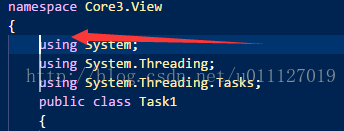
二、自由多行选择
Alt键+鼠标左键拖动选择各行的部分内容
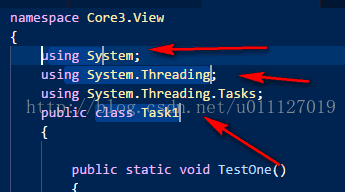
三、列选择
Shift+Alit+鼠标左键拖动,选中拖动的区域内容

特别说明,在配置中
"editor.multiCursorModifier": "alt"
指定当前编辑功能,如果改成其他快捷键将可能会失效。
一、向VS中一样选中列操作方式:
Ctrl+Alt+鼠标左键
注:列编辑功能在新版本中已经调整,更多参考:http://blog.csdn.net/u011127019/article/details/74039598

二、将自动高亮的变量、字符一次性替换:
双击变量,右键'更改所有匹配项'。
或者
双击变量,Ctrl+F2

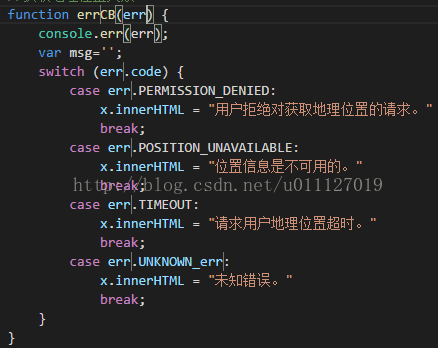
三、删除当前字符串中当前光标之后的内容:
Ctrl+Delete

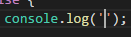
四、跳转到定:F12,这和VS中相同
五、列出所有定义Shift+F12

格式调整
-
代码行缩进Ctrl+[, Ctrl+]
-
折叠打开代码块 Ctrl+Shift+[, Ctrl+Shift+]
-
Ctrl+C Ctrl+V如果不选中,默认复制或剪切一整行
-
代码格式化:Shift+Alt+F,或Ctrl+Shift+P后输入format code
-
修剪空格Ctrl+Shift+X
-
上下移动一行: Alt+Up 或 Alt+Down
-
向上向下复制一行: Shift+Alt+Up或Shift+Alt+Down
-
在当前行下边插入一行Ctrl+Enter
-
在当前行上方插入一行Ctrl+Shift+Enter
光标相关
-
移动到行首:Home
-
移动到行尾:End
-
移动到文件结尾:Ctrl+End
-
移动到文件开头:Ctrl+Home
-
移动到后半个括号 Ctrl+Shift+]
-
选中当前行Ctrl+i(双击)
-
选择从光标到行尾Shift+End
-
选择从行首到光标处Shift+Home
-
删除光标右侧的所有字Ctrl+Delete
-
Shrink/expand selection: Shift+Alt+Left和Shift+Alt+Right
-
Multi-Cursor:可以连续选择多处,然后一起修改,Alt+Click添加cursor或者Ctrl+Alt+Down 或 Ctrl+Alt+Up
-
同时选中所有匹配的Ctrl+Shift+L
-
Ctrl+D下一个匹配的也被选中(被我自定义成删除当前行了,见下边Ctrl+Shift+K)
-
回退上一个光标操作Ctrl+U
重构代码
-
跳转到定义处:F12
-
定义处缩略图:只看一眼而不跳转过去Alt+F12
-
列出所有的引用:Shift+F12
-
同时修改本文件中所有匹配的:Ctrl+F12
-
重命名:比如要修改一个方法名,可以选中后按F2,输入新的名字,回车,会发现所有的文件都修改过了。
-
跳转到下一个Error或Warning:当有多个错误时可以按F8逐个跳转
-
查看diff 在explorer里选择文件右键 Set file to compare,然后需要对比的文件上右键选择Compare with 'file_name_you_chose'.
查找替换
-
查找 Ctrl+F
-
查找替换 Ctrl+H
-
整个文件夹中查找 Ctrl+Shift+F
显示相关
-
全屏:F11
-
zoomIn/zoomOut:Ctrl + =/Ctrl + -
-
侧边栏显/隐:Ctrl+B
-
预览markdown Ctrl+Shift+V
其他
-
自动保存:File -> AutoSave ,或者Ctrl+Shift+P,输入 auto